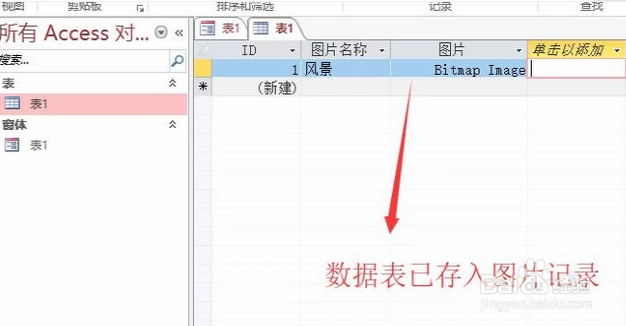1、首先打开Access数据库,进入新建界面,点击空白桌面数据库选项,如下图所示
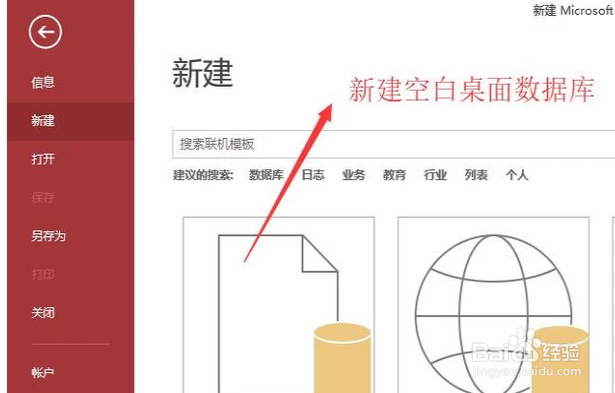
2、接下来我们设计一个表,表中需要有图片字段,注意字段的类型是OLE对象,如下图所示
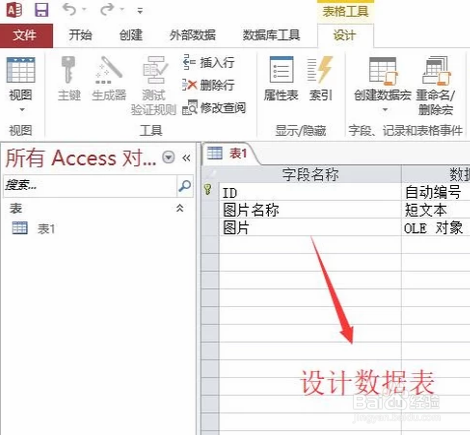
3、然后我们点击顶部创建菜单,在其二级菜单中的我们点击窗体向导按钮,如下图所示
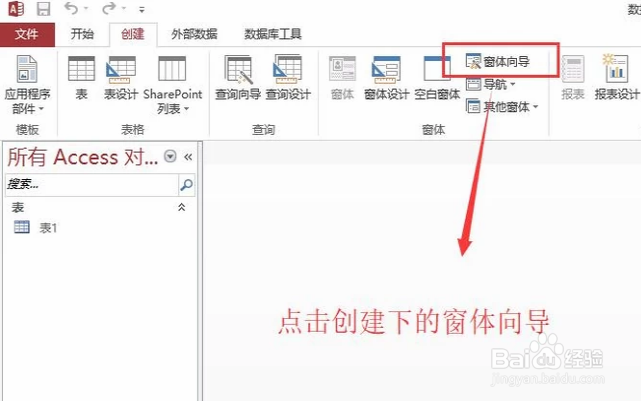
4、在弹出的窗体向导界面中我们选定要使用的字段,这里小编按下图所示进行选择

5、然后会让我们选择窗体的布局,这里我们直接默认选择纵栏表,如下图所示
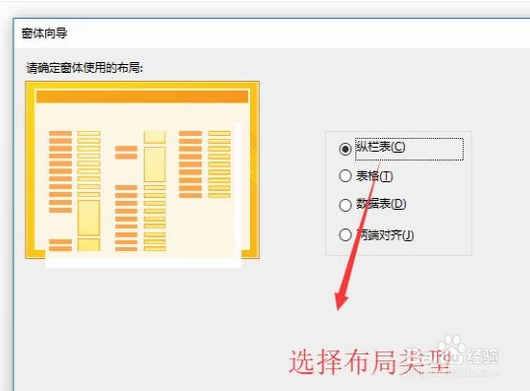
6、接下来需要给窗体指定一个标题,然后勾选”打开窗体查看或输入信息”选项,如下图所示
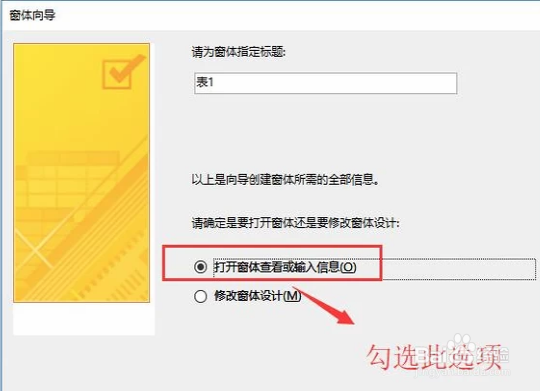
7、设计好窗体以后我们就可以看到如下图所示的界面,我们只需要在窗体中编辑内容即可,如下图所示

8、接下来我们用画图工具打开一张图片,然后对图片进行全选复制,如下图所示
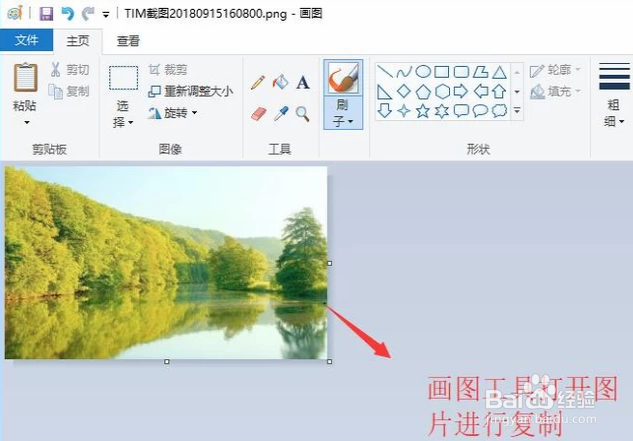
9、接下来回到窗体界面中在图片字段处将复制的图片粘贴进来,如下图所示
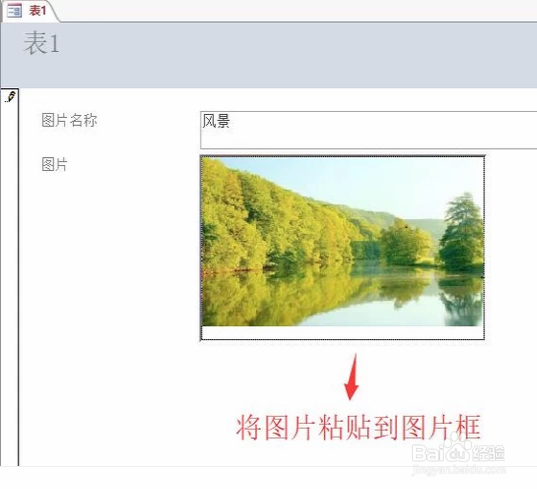
10、最后回到数据表中我们就可以看到已经多出了一条记录了,图片已经被存储到Access里了,如下图所示